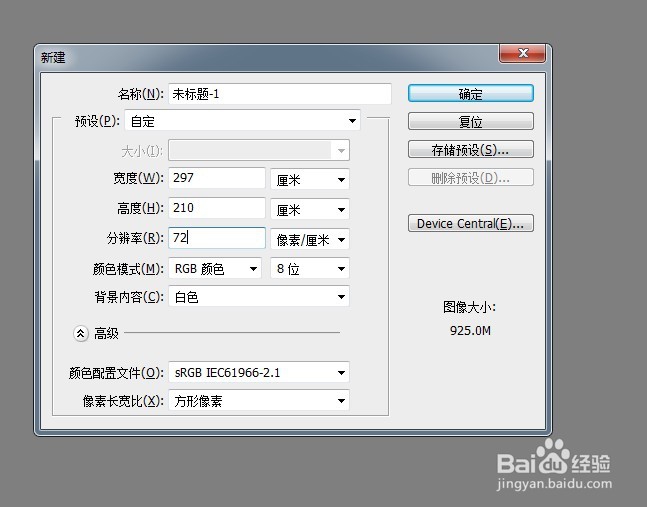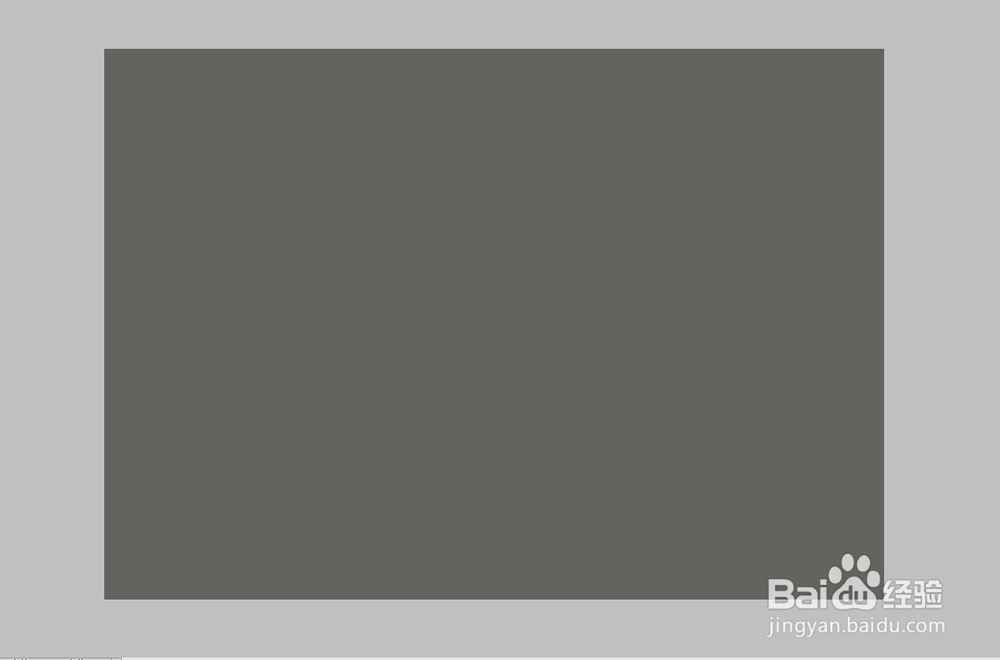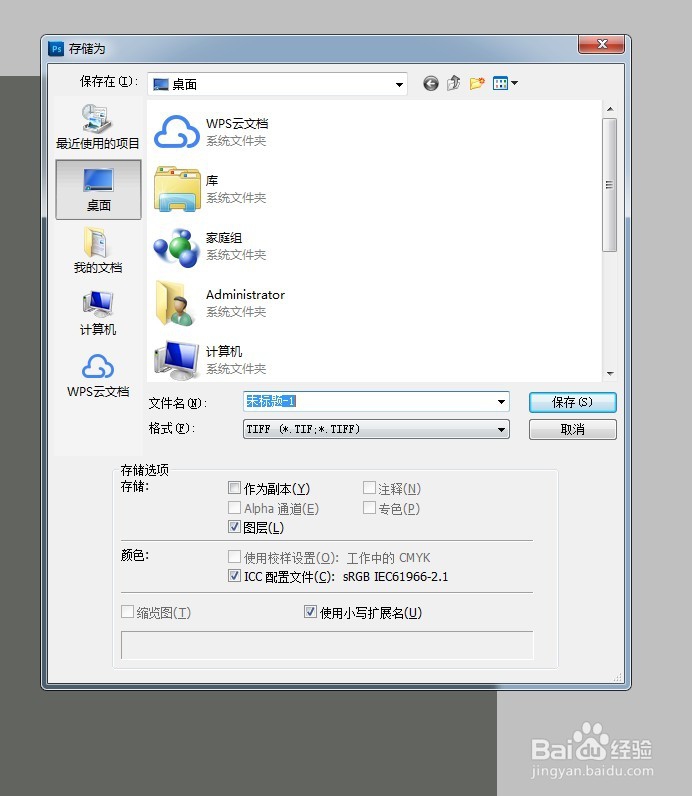1、打开core,点击文件 —— 新建。
2、点击矩形工具,画出一个矩形。
3、更改尺寸。
4、回到鼠标,点击矩形框,按着Ctrl键,旋转成横着的。
5、打开ps,点击文件 —— 新建,新建一个图层,双击右侧图层解锁。
6、点击前景色,按ALT+BACK键,填充颜色。
7、点击文件 —— 储存为,选择TIFF模式。
8、注意在弹出的对话框里点击选择 储存透明度。一共需要三层,第三层是纯黄色,透明度大概在60%左右,保存好之后,拖入core里。
9、按F4,将三个图层,放入矩形框里。
10、点击文字工具,打出NO.1,修改字体样式和字号。
11、点击工具栏里如图所示的工具,选择立体化,将鼠标放在NO.1底部的中间,点击拖动出立体阴影,如图所示。
12、更改字体颜色,先点击文字,然后按着shift键再点击矩形框,之后按C,再按E,将文字居中。
13、按快捷键Ctrl+C易七淄苷之后再按Ctrl+V,将文字复制,然后点击NO.1,将其拖到如图所示的位置,之后重复1-7的步骤,再PS里制作一个白色背景(透明度在88%左右)。
14、白色背景需要用橡皮擦,擦除所需效果,制作好之后拖到core里,修改白色图层的尺寸,使其和矩形丸泸尺鸢框一样大,点击上边的NO.1,按快捷键Ctrl+PGUP,使NO.1上移一个图层(或者右键,使图层上移一层),之后点击白色图层,按着shift再点击矩形框,按T和L,使白色图层放到矩形框上边。
15、在操作工程中,可以根据自己的喜好调整。